如何将系统制成u盘镜像?(如何将系统制成u盘镜像?文件)目前,网上绝大多数主流封装Ghost主要原因是版本系统GHOST系统安装速度快,集成了驱动和激活工具,安装过程非常简单,特别适合新手朋友。但也有用户认为Ghost该系统将许多软件和广告捆绑在一起,也可能有木马等后门。此外,目前NVme协议的M.固态硬盘也不能使用GHOST需要安装版本的系统才能支持系统。那么Windows如何安装10/7系统原镜像?下面装机之家分享一下WinU盘安装教程10/7安装版系统。
怎么把系统做成u盘镜像-(怎么把系统做成u盘镜像文件)

ios详细教程安装原镜像系统
所需工具:
1.原版的Windows下载(使用迅雷软件下载)
系统版本:Windows 10 专业版/家庭版 64位(推荐)
SHA1:5cc6e158a9d90b9c474ace8a55b66f88bd16221d
文件大小:4.88GB(ISO文件)
下载地址:请私信
系统版本:Windows 7 SP1 旗舰版 64位
SHA1:2CE0B2DB34D76ED3F697CE148CB7594432405E23
文件大小:3.19GB(ISO文件)
下载地址:请私信
系统版本:Windows XP SP3 专业版 32位
SHA1:D142469D0C3953D8E4A6A490A58052EF52837F0F
文件大小:601.04MB(ISO文件)
下载地址:请私信
2.驱动工具
软件名称:驱动精灵 万能网卡版
3.激活工具
自行网上下载,下载相应系统版本的系统(添加安装之家微信微信官方账号,微信微信官方账号为:wwwlotpccom,回复激活工具)
4、U盘一个
8G容量或以上容量的U盘
5、下载UltraISO软碟通软件
软件名称:UltraISO
一、Win10/7安装版系统U盘安装教程将原始系统写入U盘
将U盘插入电脑,首先,我们下载UltraISO下载软件并解压后,单击鼠标右键UltraISO弹出菜单后,可执行文件选择以管理员身份运行
怎么把系统做成u盘镜像-(怎么把系统做成u盘镜像文件)
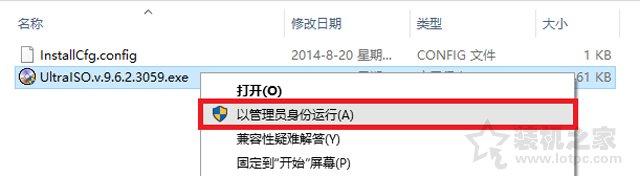
2、在打开UltraISO软件完成后,我们依次点击左上角的文件按钮,弹出菜单后点击打开如下图所示:
怎么把系统做成u盘镜像-(怎么把系统做成u盘镜像文件)
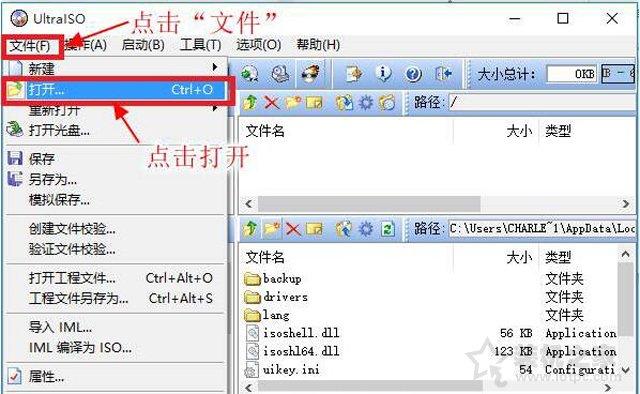
3.我们浏览下载的内容Windows安装图像文件目录,找到刚下载的原始系统,点击文件,点击打开按钮,如下图所示:
怎么把系统做成u盘镜像-(怎么把系统做成u盘镜像文件)
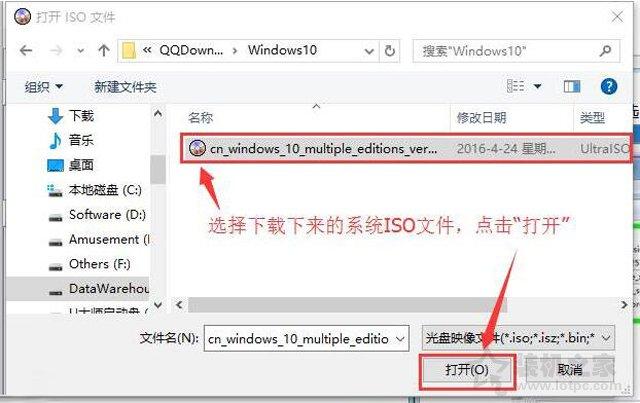
4、回到UltraISO软件主界面,然后依次点击菜单栏中的启动按钮,弹出菜单后点击写入硬盘镜像.”,如下图所示:
怎么把系统做成u盘镜像-(怎么把系统做成u盘镜像文件)

5.在弹出写入硬盘图像的窗口中,我们将写入方式修改为USB-HDD 隐藏启动分区为无
怎么把系统做成u盘镜像-(怎么把系统做成u盘镜像文件)
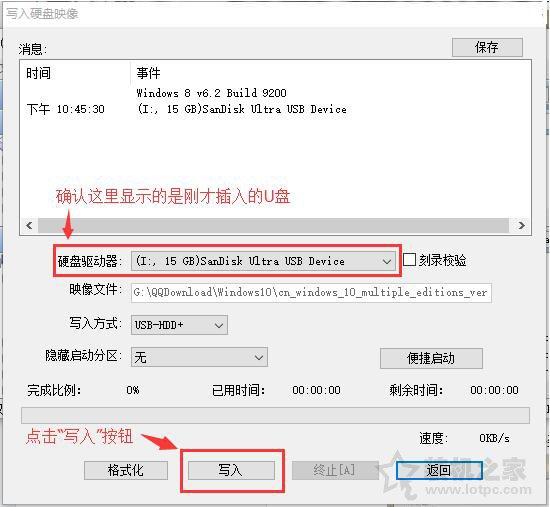
6、这时UltraISO我们需要等待软件将系统图像文件写入U盘,如下图所示:
怎么把系统做成u盘镜像-(怎么把系统做成u盘镜像文件)
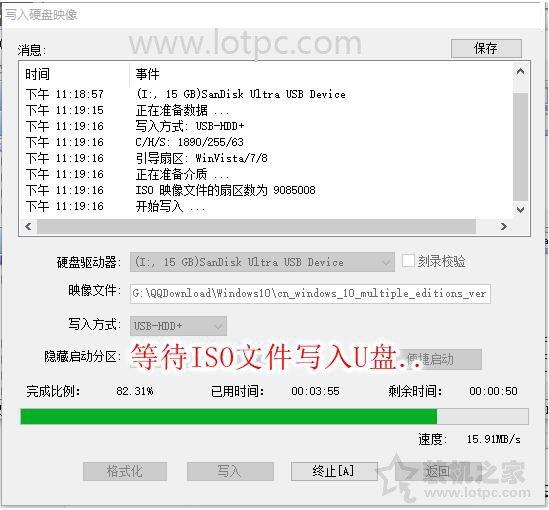
7.写入后,在这台电脑或电脑中,我们可以发现U盘已经改变了图标,表明原始系统已经成功地写入了U盘。
怎么把系统做成u盘镜像-(怎么把系统做成u盘镜像文件)
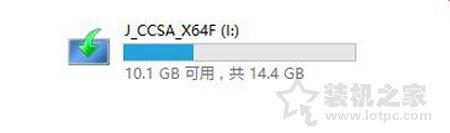
8、到此,U盘原版系统已经制作好,我们将驱动精灵网卡版软件拖入U盘。
二、Win10/7安装系统U盘安装教程安装系统
我们需要重新启动计算机,并在计算机启动后连续点击键盘上启动快捷键。由于不同品牌的主板、笔记本电脑和品牌机器的启动快捷键不同,我们可以比较以下相应的启动快捷键。
启动快捷键大全对照表:
怎么把系统做成u盘镜像-(怎么把系统做成u盘镜像文件)
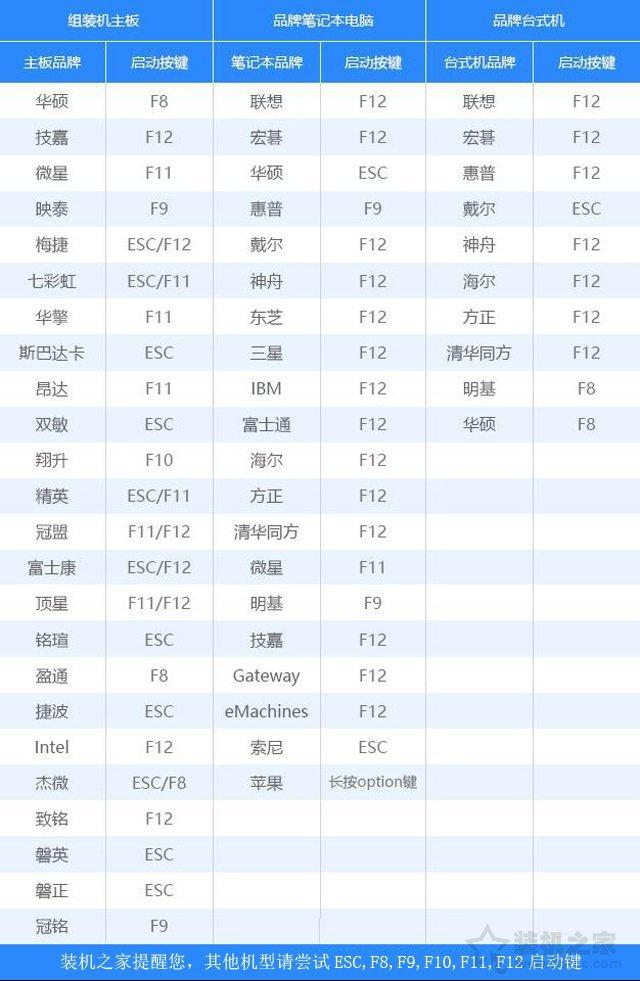
1、我们以Win10系统为例,Win7系统方法相似。启动U盘后,我们进入Windows如下图所示:
怎么把系统做成u盘镜像-(怎么把系统做成u盘镜像文件)
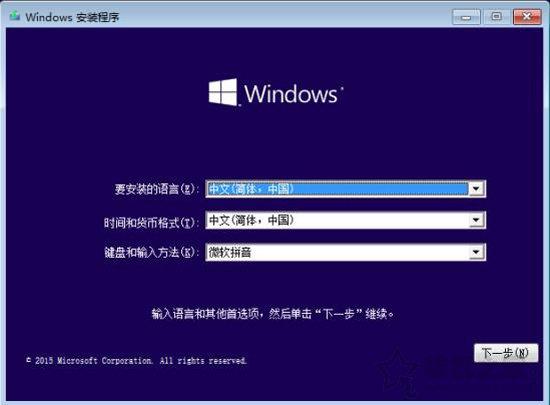
我们直接点击现在安装,如下图所示:
怎么把系统做成u盘镜像-(怎么把系统做成u盘镜像文件)
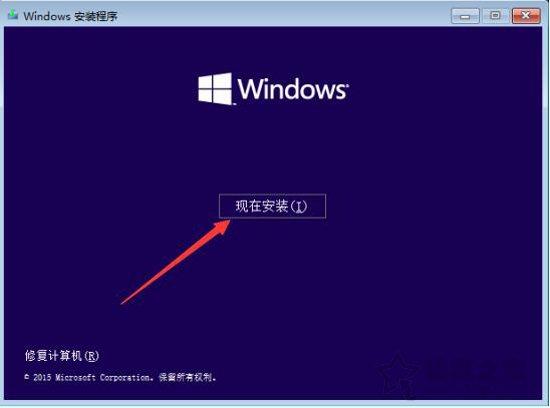
在这里,您可以输入系统的激活序列号,我们可以直接点击跳过如下图所示:
怎么把系统做成u盘镜像-(怎么把系统做成u盘镜像文件)
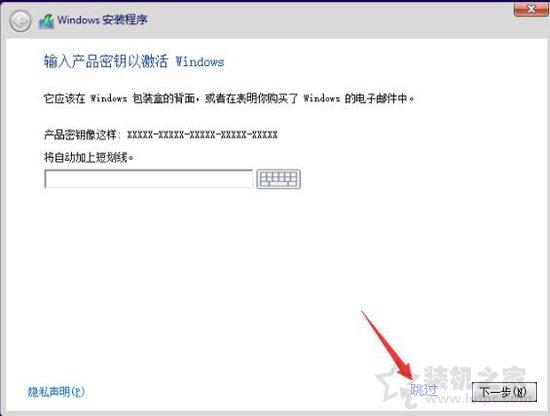
4、以Win例如,如果有系统版本,我们会选择Windows点击下一步按钮,如下图所示:
怎么把系统做成u盘镜像-(怎么把系统做成u盘镜像文件)
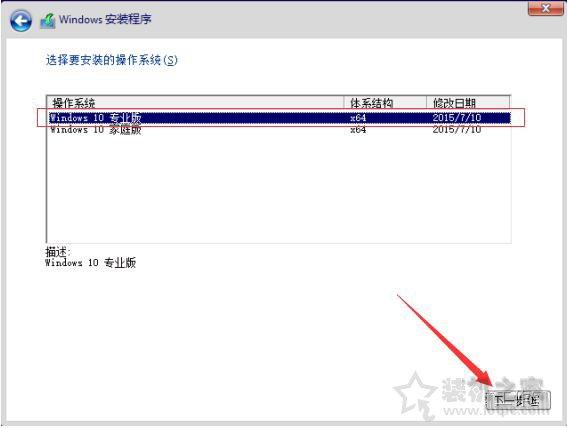
5.我们检查我接受许可条款,点击下一步按钮,如下图所示:
怎么把系统做成u盘镜像-(怎么把系统做成u盘镜像文件)
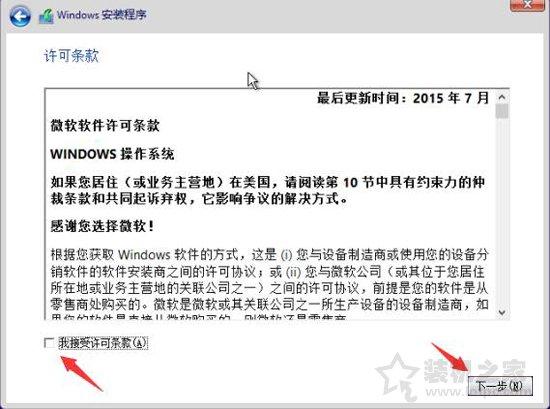
6.询问您想要执行哪种类型的安装。我们选择自定义:只安装 Windows(高级),如下图所示:
怎么把系统做成u盘镜像-(怎么把系统做成u盘镜像文件)
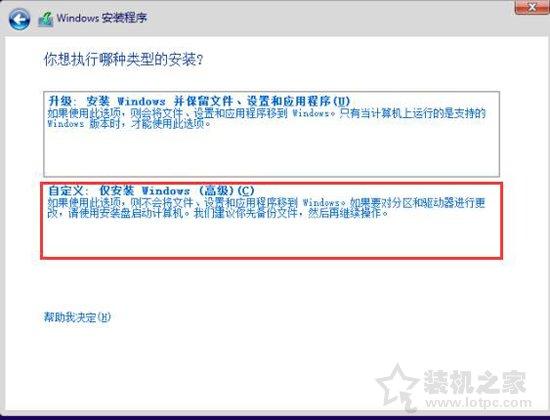
7.由于安装之家的小编以虚拟机为示范,硬盘容量分数较小,只有30个G,假如新电脑,首先要新建分区,点击新建分区。如果你的硬盘已经分为好区,那么这一步就可以省略,将系统盘格式化,选择从系统盘安装。
怎么把系统做成u盘镜像-(怎么把系统做成u盘镜像文件)
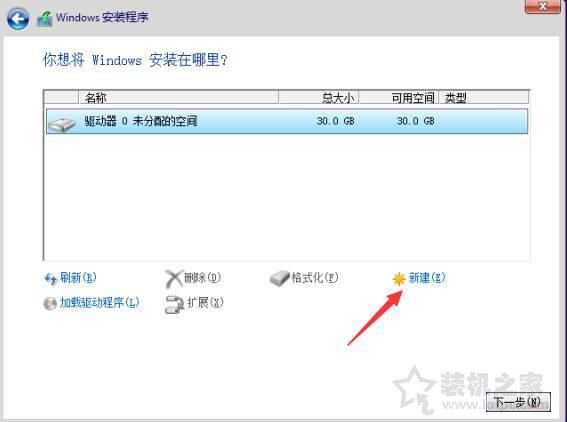
8.一般来说,建议将系统分配为50G到100G,这里的硬盘容量明显不够,只能分配15G给它,剩下的给D盘,在这里输入1.5万,然后点击应用,确定弹出点(1.5万MB=约15G)。
怎么把系统做成u盘镜像-(怎么把系统做成u盘镜像文件)
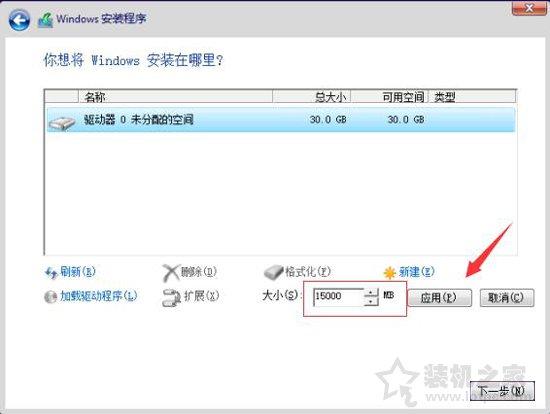
9、我们选择\"未分配的空间\",点击新建,这就是D盘。
怎么把系统做成u盘镜像-(怎么把系统做成u盘镜像文件)
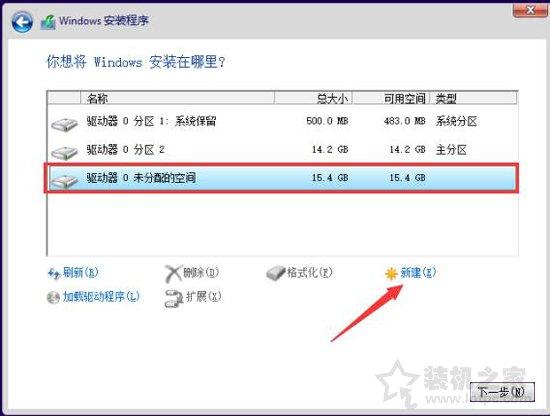
9、我们选择\"未分配的空间\",点击新建,这就是D盘。
怎么把系统做成u盘镜像-(怎么把系统做成u盘镜像文件)
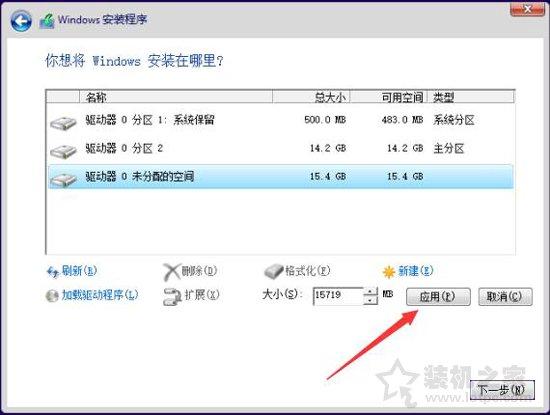
10.剩下的尺寸都给D盘,直接点\"应用\"。
怎么把系统做成u盘镜像-(怎么把系统做成u盘镜像文件)
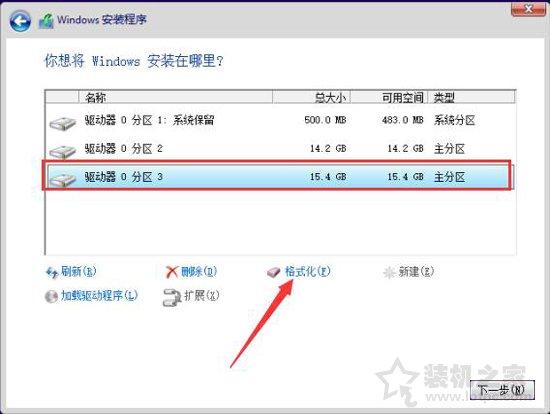
11格式化D盘。
怎么把系统做成u盘镜像-(怎么把系统做成u盘镜像文件)
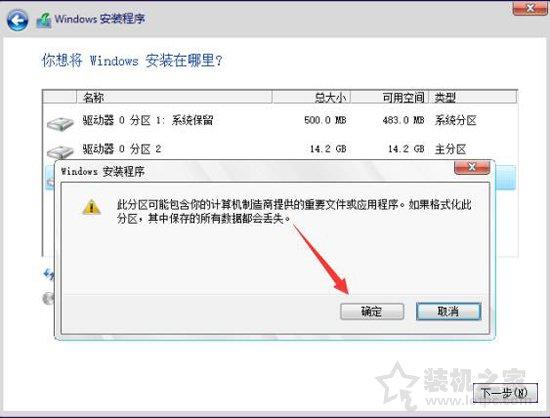
12、出现Windows对于安装程序的窗口,我们直接点击确定按钮。
怎么把系统做成u盘镜像-(怎么把系统做成u盘镜像文件)
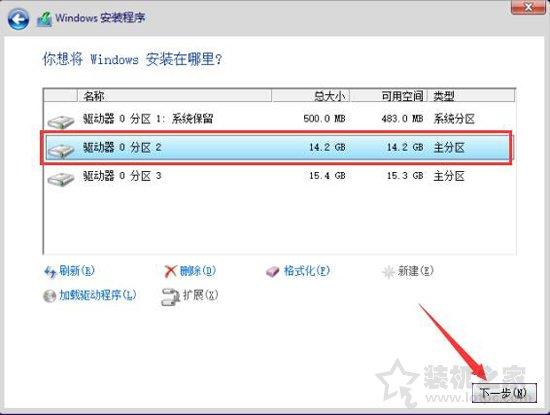
13.选择上面的C盘,然后点击下一步。
怎么把系统做成u盘镜像-(怎么把系统做成u盘镜像文件)
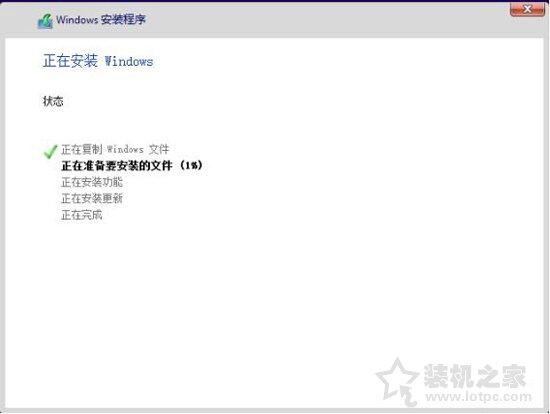
14.此时将提示正在安装中Windows我们需要等一段时间。
怎么把系统做成u盘镜像-(怎么把系统做成u盘镜像文件)
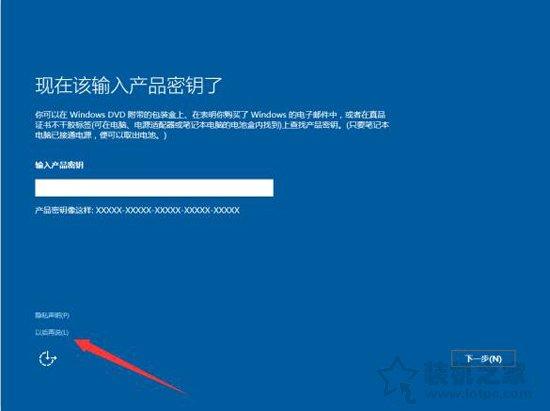
在这里,电脑将重新启动,我们点击以后再说,如下图所示:
怎么把系统做成u盘镜像-(怎么把系统做成u盘镜像文件)

在快速启动界面中,我们点击使用快速设置,如下图所示。
怎么把系统做成u盘镜像-(怎么把系统做成u盘镜像文件)
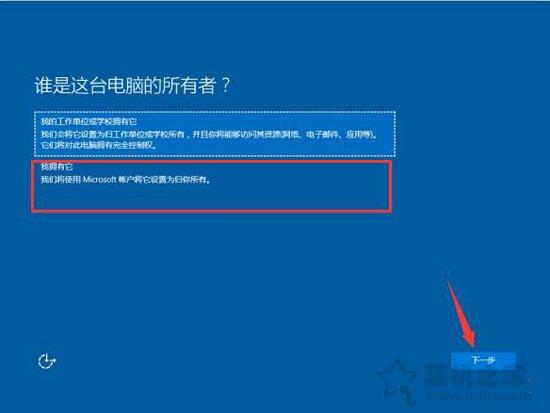
17.选择以下我拥有它项目,然后点击下一个按钮。
怎么把系统做成u盘镜像-(怎么把系统做成u盘镜像文件)
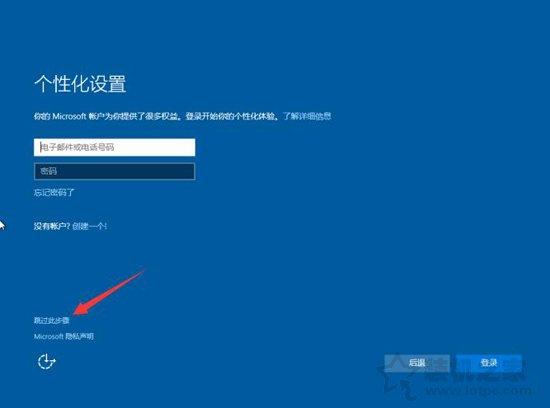
18.在个性化界面中,我们点击跳过此步骤,如下图所示:
怎么把系统做成u盘镜像-(怎么把系统做成u盘镜像文件)
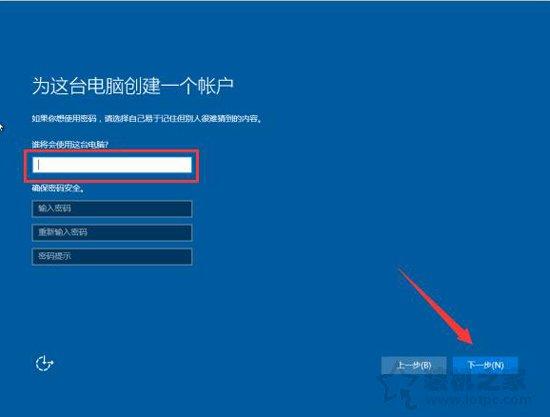
输入帐户名,输入您的名字,然后单击下一步按钮。
怎么把系统做成u盘镜像-(怎么把系统做成u盘镜像文件)
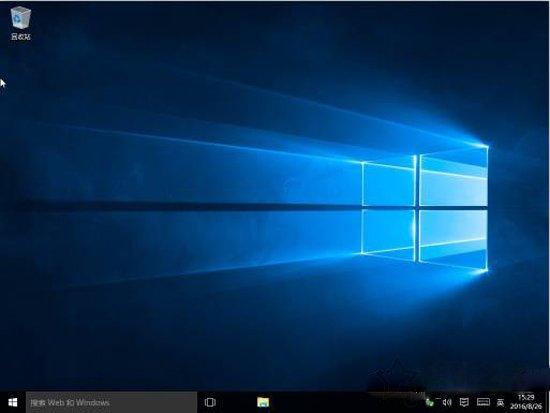
最后,我们可以进入系统界面,我们会发现Win这台电脑/我的文档/回收站图标在10系统桌面上消失了,我们可以设置调出。
怎么把系统做成u盘镜像-(怎么把系统做成u盘镜像文件)
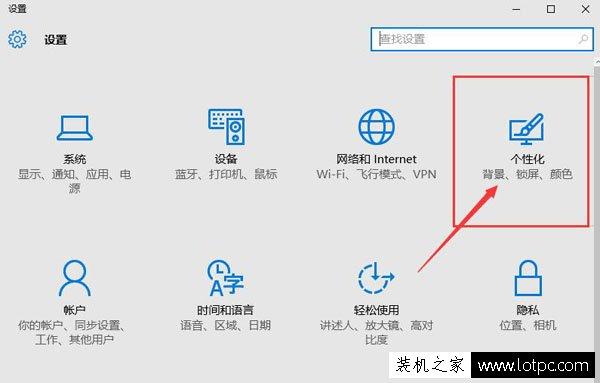
首先,我们在键盘上同时按21Win i打开组合键Windwos设置窗口,点击个性化选项,如下图所示:
怎么把系统做成u盘镜像-(怎么把系统做成u盘镜像文件)
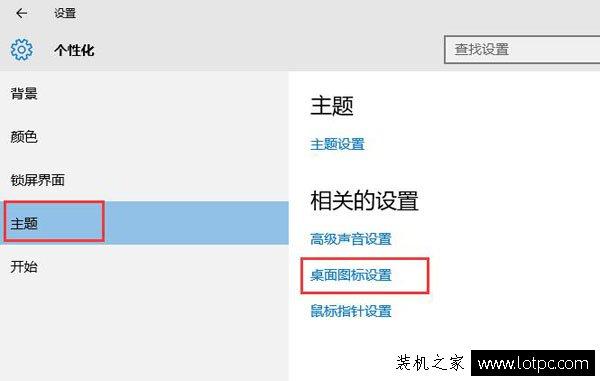
在左栏点击主题,在右栏点击桌面图标设置,如下图所示:
怎么把系统做成u盘镜像-(怎么把系统做成u盘镜像文件)
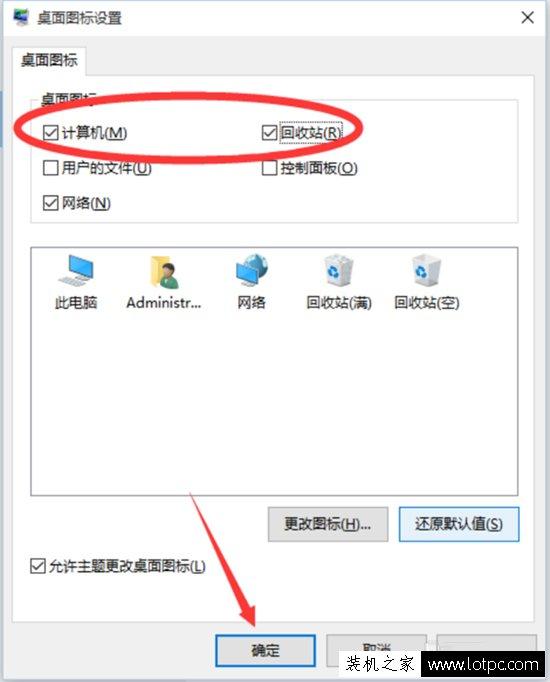
23.您可以显示此计算机/我的文档/回收站/控制面板/网络图标。您可以检查您想在桌面上显示的图标,如下图所示:
最后,我们安装并安装了U盘中驱动精灵网卡版本的软件,然后使用它Win10激活软件,剩下的是常用的软件和游戏。以上是安装之家共享的。Win如果您需要安装10/7安装系统U盘安装教程IOS原系统,不妨通过上述步骤操作。以上是安装之家共享的。Win如果您需要安装10/7安装系统U盘安装教程IOS原系统,不妨通过上述步骤操作。 |